




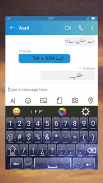


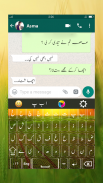


ภาษาอูรดู อังกฤษ คีย์บอร์ด-ข้อความ สัญลักษณ์&อิโมจ

คำอธิบายของภาษาอูรดู อังกฤษ คีย์บอร์ด-ข้อความ สัญลักษณ์&อิโมจ
ติดตั้ง Urdu Keyboard และพิมพ์ข้อความใน Urdu และ English แป้นพิมพ์ Urdu มีจำนวนอีโมจิและสัญลักษณ์ นี่คือ Keyboard Urdu 2 แบบ 1. แป้นพิมพ์ออกเสียงภาษาอูรดูและคีย์บอร์ดภาษาอูรดู
แอปนี้ประกอบด้วยแป้นพิมพ์ภาษาอูรดู nastaleeq แป้นพิมพ์ Urdu nastaleeq ได้รับการเพิ่มประสิทธิภาพด้วยคำศัพท์ภาษาอูรดูที่อุดมไปด้วย แป้นพิมพ์ Urdu nastaleeq เป็นแป้นพิมพ์ที่มีประสิทธิภาพมากที่สุดกว่าแป้นพิมพ์ Urdu English Keyboards อื่น ๆ ภาษาอูรดูภาษาอังกฤษ keypad nastaleeq มีรูปแบบการพิมพ์ใหม่สำหรับสองภาษาอังกฤษเป็นภาษา Urdu และ Urdu เป็นภาษาอังกฤษพร้อมกับขั้นตอนการพิมพ์ที่ง่ายดาย
แป้นพิมพ์ภาษาอังกฤษ Urdu นี้มีคำภาษาอังกฤษและคำภาษาอูรดูด้วย แป้นพิมพ์ภาษาอูรดูภาษาอังกฤษยังมีพื้นหลังสีสันที่มีธีมที่แตกต่างกัน ธีมเหล่านี้สามารถเปลี่ยนแปลงได้ในพื้นหลังของแป้นพิมพ์ Urdu English ธีมที่สวยงามและทันสมัยดึงดูดความสนใจของผู้ใช้
ผู้ใช้สามารถอัปโหลดธีมที่สวยงามและน่าสนใจในพื้นหลังของแป้นพิมพ์ได้จากแกลเลอรีโทรศัพท์มือถือของคุณ ภาพพื้นหลังของแป้นพิมพ์สามารถปรับแต่งตามรูปถ่ายโดยแกลเลอรี่รวมทั้งรูปถ่ายโดยใช้กล้องถ่ายรูป
แป้นพิมพ์ภาษาอูรดูภาษาอังกฤษมี emojis สติกเกอร์และ GIF แสดงประเภทของการแสดงออกต่างๆ ซึ่งใช้เพื่อทำให้การสนทนาของคุณเป็นไปอย่างราบรื่นแป้นพิมพ์ภาษาอังกฤษที่มี emoji สร้างแรงดึงดูดในการติดต่อสื่อสารเนื่องจากคำพูดและใบหน้าอารมณ์แสดงออกถึงความรู้สึกของคุณเป็นสุข
แถวแรกสุดของแป้นพิมพ์ภาษาอังกฤษ Urdu สำหรับตัวเลขและตัวเลขการจัดเรียงตัวอักษร Urdu บนแป้นพิมพ์ภาษาอูรดูภาษาอังกฤษเป็นตัวอักษรและคำศัพท์ข้อดีของการจัดคำศัพท์คือสามารถเขียนข้อความได้อย่างรวดเร็ว ดังนั้นเราจึงสามารถพูดด้วยความมั่นใจว่าเป็นคีย์บอร์ด Fast Urdu
โดยปุ่มเดียว texting สามารถเปลี่ยนจากภาษาอังกฤษเป็น Urdu และในทำนองเดียวกันจาก Urdu เป็นภาษาอังกฤษ การจัดเรียงตามตัวอักษรสามารถเปลี่ยนเป็นการออกเสียงทางวาทศิลป์ด้วยการสัมผัสเพียงครั้งเดียว
แป้นพิมพ์ Urdu English ต้องใช้ขั้นตอนง่ายๆและง่าย ดังนั้นผู้ใช้ไม่จำเป็นต้องกังวลเกี่ยวกับการทำงานและการใช้งานของแป้นพิมพ์ภาษาอังกฤษ Urdu ภาษาอังกฤษแป้นพิมพ์ภาษาอังกฤษเป็นผลมาด้วยไฮไลท์บางอย่างเช่น ....
• Emoji แชทกับเพื่อนและญาติแบบอักษร nastaleeq
•ส่งสติ๊กเกอร์และ GIFs
•พื้นหลังที่สวยงามและสีที่สวยงาม
•ธีมแป้นพิมพ์ที่น่าสนใจ
•การพิมพ์คีย์แบบเรียบ
•แหล่งที่ดีที่สุดในการค้นหาเนื้อหาในภาษาอังกฤษ Urdu
วิธีการเปิดใช้งานแป้นพิมพ์ภาษาอังกฤษ Urdu:
ทำตามคำแนะนำต่อไปนี้เพื่อเปิดใช้งานแป้นพิมพ์ Urdu หลังจากติดตั้ง
วิธีมาตรฐาน:
•ขั้นตอนที่ 0: ติดตั้งและเปิดแอปพลิเคชัน
ขั้นที่ 1: คลิกที่ปุ่ม "Enable Keyboard" และเปิดใช้ "Urdu Keyboard"
•ขั้นตอนที่ 2: กลับมาที่เมนูหลักและคลิกที่ปุ่ม "Set Keyboard" แล้วเลือก
"แป้นพิมพ์ Urdu"
•ขั้นที่ 3: กลับมาที่เมนูหลักอีกครั้งและคลิกที่ "Settings" และปรับแต่ง
การตั้งค่าตามที่คุณต้องการ
•ขั้นตอนที่ 4: ตอนนี้กลับมาและปิด App และสนุกกับคีย์บอร์ด Urdu ในแอพฯ ทั้งหมด
ซึ่งคุณสามารถเขียนข้อความได้


























